Wie zähle ich zellen mit text in excel?
Letzte Woche fragte mich einer meiner Leser nach einer einfachen Formel, mit der er Zellen mit Text zählen kann. Im Grunde versuchte er herauszufinden, welche Methode am besten geeignet ist.
Aber wenn Sie eine Sekunde darüber nachdenken. In Excel gibt es verschiedene Formeln, um alle Zellen zu zählen, in denen Sie Textwerte haben. Aber der Punkt ist, welches Sie verwenden sollten.
Ich denke, es kommt auf die Situation an. Eine Sache, die Sie hier verstehen müssen, ist, dass mit Zellen mit Text alle Zellen gemeint sind, in denen Sie keine Zahlen, leere Zellen oder Fehler haben.
Heute möchte ich in diesem Artikel 6 verschiedene Möglichkeiten vorstellen, Zellen mit Text in verschiedenen Situationen zu zählen.
1. COUNTIF mit Platzhaltern, um Zellen mit Textwerten zu zählen
Die beste Formel zum Zählen von Zellen mit Text ist COUNTIF mit einem Platzhalter (* – Sternchen). In der Datentabelle unten finden Sie eine Liste mit Namen und Mobiltelefonnummern in einer einzigen Spalte. Und aus dieser Liste müssen Sie die Anzahl der Zellen mit Namen (Text) zählen. Die Formel lautet:
=COUNTIF(A2:A20,"*")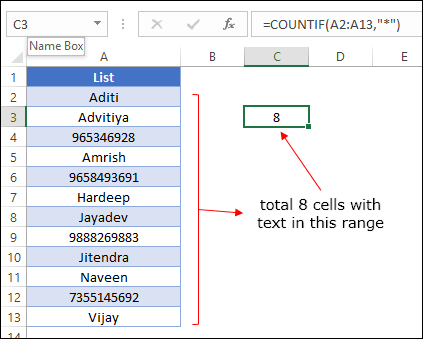
Wenn Sie es eingeben, wird nur die Anzahl der Zellen mit Text zurückgegeben.
So funktioniert diese Formel
Hier haben wir COUNTIF verwendet, um Zellen mit bestimmten Kriterien zu zählen, und für Kriterien haben wir ein Sternchen verwendet. Wenn Sie ein Sternchen verwenden, werden Zellen gezählt, die eine beliebige Anzahl anderer Zeichen als logische Werte, Zahlen (sofern nicht als Text eingegeben) und Fehler enthalten.
Hinweis: Wenn es Zellen gibt, in denen Sie nur Leerzeichen haben , wird dies als Text gezählt. Dafür können Sie Ihre Formel also wie folgt ändern.
=COUNTIFS(A2:A20,"*",A2:A20,"<> ")2. SUMPRODUCT und ISTEXT, um die Anzahl der Zellen mit Text zu zählen
Um die Anzahl der Zellen zu zählen, die Text enthalten, können Sie auch eine Formel erstellen, indem Sie SUMPRODUCT und ISTEXT kombinieren. Und die Formel wird sein:
=SUMPRODUCT(--ISTEXT(A2:A20))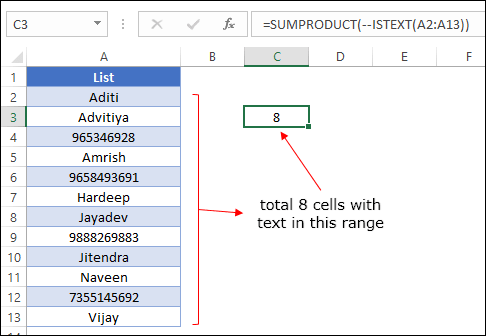
Wenn Sie es eingeben, wird die Anzahl der Zellen zurückgegeben, die Text enthalten.
So funktioniert diese Formel
Um diese Formel zu verstehen, müssen Sie sie in drei verschiedene Teile unterteilen.
Zuerst haben Sie mit ISTEXT überprüft, ob eine Zelle Text enthält oder nicht. Hier gibt ISTEXT ein Array zurück , in dem für alle Zellen, in denen Sie TRUE für Zellen mit Text und FALSE für alle anderen Zellen haben, ein Array zurückgegeben wird.

Zweitens fügen Sie ein doppeltes Minuszeichen hinzu, um das TRUE/FALSE-Array in 1/0 umzuwandeln. Jetzt haben Sie für alle Zellen mit Text eine 1 und für alle anderen eine 0.

Drittens haben Sie SUMPRODUCT verwendet, um dieses Array zu summieren. Und diese Summe ist die Anzahl der Zellen, die Text enthalten.

Die Verwendung von SUMPRODUCT hat hier den Vorteil, dass Sie Ihre Formeln nicht in Tabellenform eingeben müssen.
3. Formel zum Zählen von Zellen mit bestimmtem Text
Lassen Sie uns nun etwas tiefer graben. Angenommen, Sie müssen Zellen zählen, in denen sich ein bestimmter Text befindet. Hier ist ein Beispiel. In der Datentabelle unten müssen Sie die Zelle zählen, in der Sie „John“ haben. Und dafür lautet die Formel:
=COUNTIF(A2:A20,"John")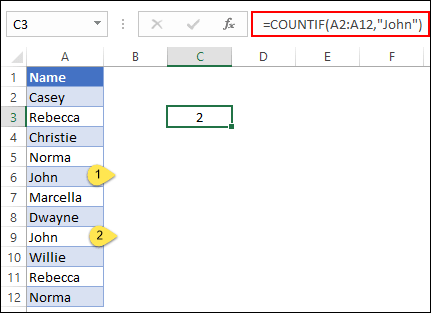
Diese Formel gibt die Anzahl der Zellen zurück, in denen sich der von Ihnen angegebene Text befindet.
4. Zellen mit Teiltext
Dies passiert manchmal, wenn Sie Zellen zählen müssen, indem Sie Teiltext abgleichen. Und ZÄHLENWENN und Platzhalter können Ihnen dabei helfen.
Sehen Sie sich die Tabelle unten an, in der wir den Produktnamen und die Rechnungsnummern kombiniert haben. Und von dort aus müssen Sie die Anzahl der Zellen mit „Produkt-A“ zählen. Verwenden Sie die folgende Formel:
=COUNTIF(A2:A20,"Product-A*")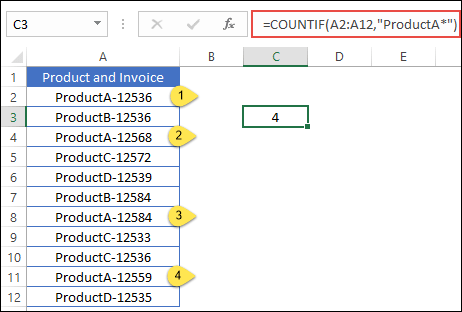
Diese Formel gibt die Anzahl der Zellen zurück, in denen Sie „Produkt-A“ haben.
5. Groß-/Kleinschreibung beim Text beachten
Hier ist etwas anderes. Sie müssen Zellen mit bestimmtem Text zählen und bei dieser Zahl sollte die Groß-/Kleinschreibung beachtet werden.
In der folgenden Tabelle müssen Sie die Zellen mit dem Namen „JOHN“ zählen, aber hier haben Sie den gleichen Namen in Kleinbuchstaben, die Zahl sollte jedoch in Großbuchstaben geschrieben sein.
Dazu können Sie SUMPRODUCT mit EXACT kombinieren.
=SUMPRODUCT(--EXACT("JOHN",A1:A20))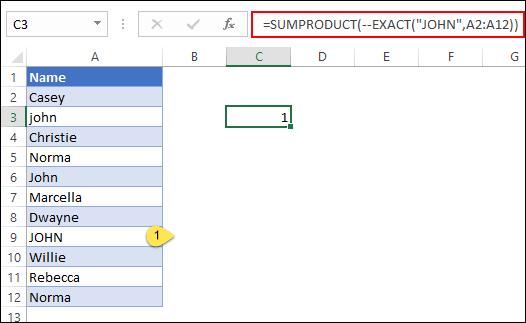
Es wird die Anzahl der Zellen zurückgegeben, in denen Sie „JOHN“ haben.
Wie funktioniert diese Formel?
Um diese Formel zu verstehen, müssen Sie sie in drei verschiedene Teile unterteilen.
Zuerst haben Sie EXACT verwendet, um den gesamten Zellbereich mit dem Text „JOHN“ zu vergleichen. Es wird ein Array zurückgegeben, in dem Sie TRUE für Zellen haben, in denen „JOHN“ steht, wobei „john“, „John“ und alle anderen Zellen ignoriert werden.

Zweitens fügen Sie ein doppeltes Minuszeichen hinzu, um dieses TRUE/FALSE-Array in 1/0 umzuwandeln. Jetzt haben Sie für alle Zellen mit dem „JOHN“ eine 1 und für alle anderen eine 0.

Drittens haben Sie SUMPRODUCT verwendet, um dieses Array zu summieren. Und diese Summe ist die Anzahl der Zellen, die „JOHN“ enthalten.

5. VBA zum Zählen von Zellen mit Text
Die Verwendung von Makrocode ist eine enorme Zeitersparnis. Die folgenden Codes helfen Ihnen, die Anzahl der Zellen mit Text in der Auswahl und im gesamten Arbeitsblatt zu zählen.
Zur Auswahl:
Sub countTextSelection() Dim rng As Range Dim i As Integer For Each rng In Selection If Application.WorksheetFunction.IsText(rng) Then i = i + 1 End If Next rng MsgBox i End SubGesamte Tabelle:
Sub countTextWorksheet() Dim rng As Range Dim i As Integer For Each rng In ActiveSheet.UsedRange If Application.WorksheetFunction.IsText(rng) Then i = i + 1 End If Next rng MsgBox i End SubVerwandte Themen: Was ist VBA in Excel?
Abschluss
Ich bin sicher, dass alle diese Methoden ausreichen, um in einer bestimmten Situation Zellen mit Text zu zählen. Sie können jede der Methoden anwenden, die Ihrer Meinung nach für Sie perfekt ist.
In den meisten Situationen ist die erste Methode problemlos anwendbar. Wenn Sie jedoch noch weiter gehen möchten, können Sie auch andere Methoden verwenden. Für mich ist VBA eine enorme Zeitersparnis, da ich keine Formeln anwenden muss. Jetzt bist du an der Reihe, mir etwas zu sagen.
Haben Sie eine andere Methode, mit der wir die Anzahl der Zellen mit Text zählen können?
Teilen Sie mir Ihre Gedanken unbedingt im Kommentarbereich mit, ich würde mich freuen, von Ihnen zu hören. Und vergessen Sie bitte nicht, diesen Beitrag mit Ihren Freunden zu teilen, ich bin sicher, sie werden es genießen.